处理如何制作win7 PE
- 分类:U盘教程 回答于: 2019年03月16日 19:04:00
最近有朋友问小编关于win7pe怎么制作的问题呢?其实关于制作win7pe的方法小编我之前也是说过的了,但是,依然有很多用户是不知道怎么制作win7 pe的,好了,那小编今天就再给大家介绍关于制作win7pe的方法吧。有兴趣的可以跟着小编学习起来哦。
电脑用久了难免会出现一些问题,像一些的小问题我们都还可以在系统里面解决,然而当遇到一些较为严重的问题时就需要通过pe启动盘来修复了。那么要如何制作win7pe呢?别急,接下来,小编就给大家介绍制作win7pe操作方法。
1,首先,下载小鱼pe制作工具:http://www.xiaoyuxitong.com/
2,打开运行小鱼一键重装工具,切换到U盘启动界面——点击U盘模式。

win7电脑图解1
3,这里勾选你的U盘,如果你是小白用户那么点击一键制作启动U盘即可,比较专业的人员可以自定义参数等
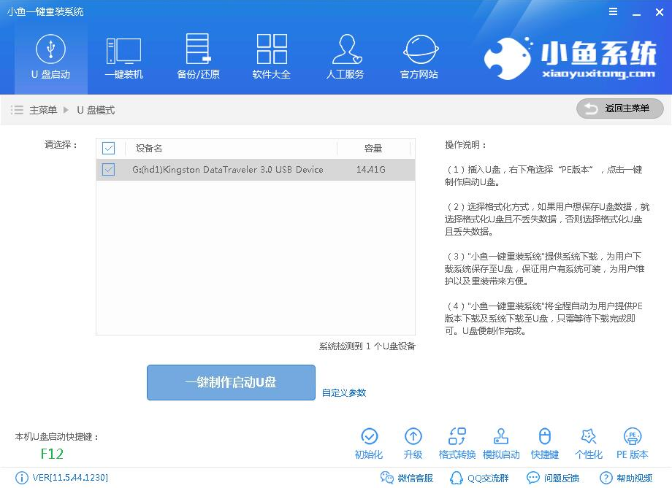
制作pe电脑图解2
4,现在大多主板都是UEFI,点击UEFI/BIOS双启动制作。

win7电脑图解3
5,选择格式化U盘的方式,建议先自己备份U盘里面的东西,然后点击确定制作,之后点击选择高级版PE,详情可点及查看说明。

制作pe电脑图解4
6,这里可以下载系统镜像文件,按自己的需求看是否下载。

制作pe电脑图解5
7,开始下载PE镜像文件,PE文件下载完成后会自动制作U盘启动盘,只需耐心等待制作完成即可,如出现下图制作完成。制作启动盘有很小的几率会失败,如果失败了按照上面的步骤重新制作一遍即可。

制作pe电脑图解6

制作pe电脑图解7
8,进入PE的U盘启动快捷键可以在制作工具里面查询,如下图,根据你的电脑的情况查询,或者在电脑开机时一般屏幕下方会出现短暂的按键提示,有boot对应的按键既是U盘启动快捷键,快捷键的使用方法:开机时不停的按快捷键在弹出来的引导菜单选择界面选择你的U盘,一般是带USB的选项。
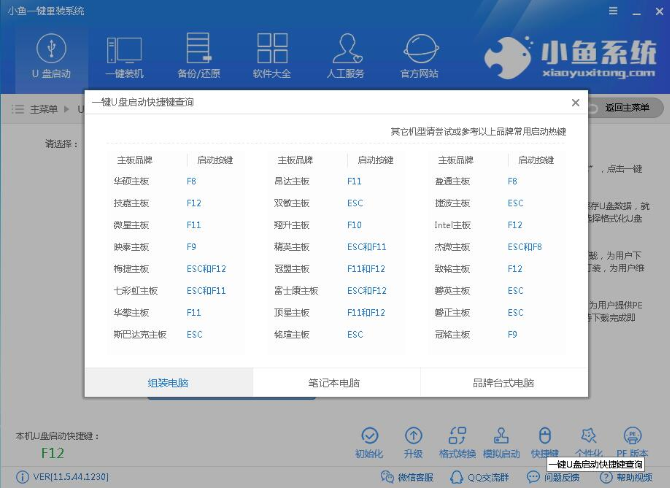
PE电脑图解8
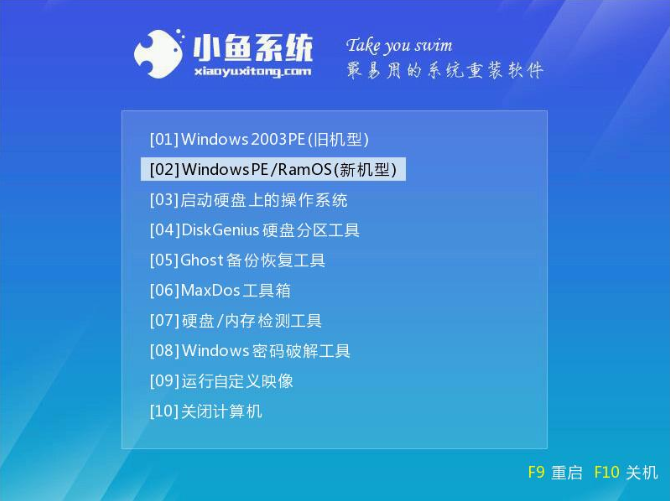
win7 PE电脑图解9
以上就是制作win7pe的操作方法啦~
 有用
38
有用
38


 小白系统
小白系统


 1000
1000 1000
1000 1000
1000 1000
1000 1000
1000 1000
1000 1000
1000 1000
1000 1000
1000 1000
1000猜您喜欢
- 电脑系统U盘价格一览,超值实惠!..2024/03/23
- 解决无法打开卷进行直接访问U盘的方法..2024/03/01
- 解决U盘文件夹无法删除问题..2024/04/01
- 如何U盘重装系统图解2022/08/19
- 教你电脑bios设置u盘启动的方法..2021/06/23
- 小编教你2017最简单的U盘分区方法..2017/09/02
相关推荐
- 魔法猪u盘装系统教程图解w10..2024/10/07
- 告诉你如何降低笔记本电脑功耗..2019/03/06
- 想知道用u盘重装系统后东西还在吗..2023/04/01
- 电脑U盘安装系统教程:简明步骤指南..2024/03/14
- 误删U盘文件,如何恢复?2024/01/23
- U盘安装系统教程:简单易懂的步骤指南..2024/02/22




















 关注微信公众号
关注微信公众号





